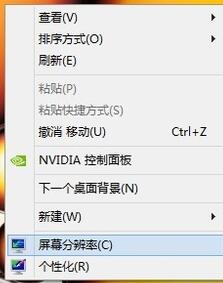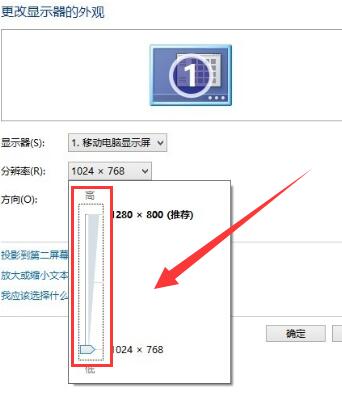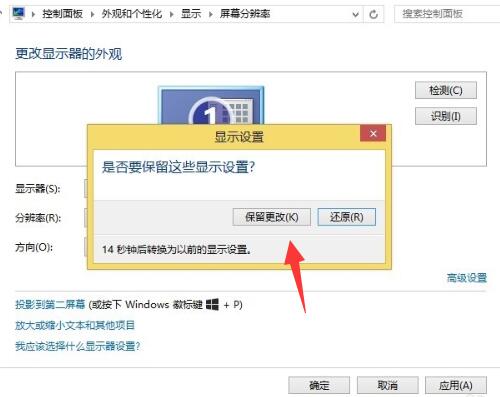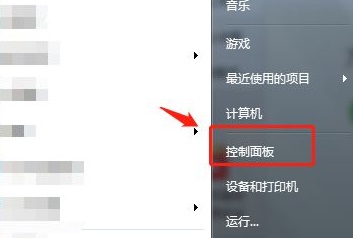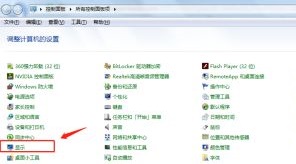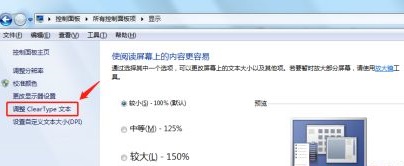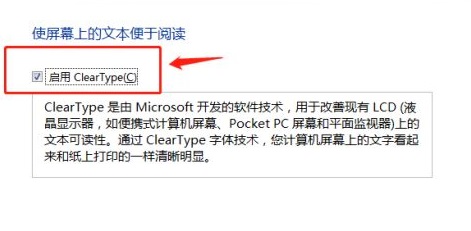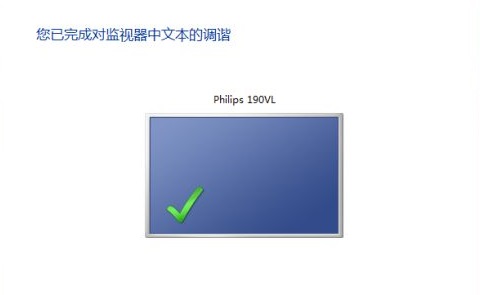有时候我们在使用Win7系统的电脑时会发现显示器屏幕非常的模糊,影响到的正常使用,那么要遇到这种情况应该怎么办呢?下面就和小编一起来看看有什么解决方法吧。
Win7显示器模糊的解决方法
方法一
1、首先右键点击桌面空白处选择屏幕分辨率并打开。
2、找到分辨率设置选项将分辨率调节到最大。
3、完成调节后一定要记得保留更改(确定保留后就可以解决显示器模糊的问题了)。
方法二
1、首先右击左下角开始,然后点击“控制面板”。
2、然后点击里面的“显示”选项。
3、然后在显示中点击“调整clear type”文本。
4、然后勾选“启用cleartype”点击下一步。
5、然后继续点击下一步,选择你看起来清晰的文本案例。
6、最后即可成功的完成设置。

 时间 2022-06-29 11:52:00
时间 2022-06-29 11:52:00 作者 admin
作者 admin 来源
来源 

 立即下载
立即下载